ステップ5. バインディングを配布および構成する
このステップでは、Integratorスタジオを使用して、jarファイルの配布とHTTPInboundXMLBindServiceプロパティ・ファイルの更新を行います。iii Trainingプロジェクトがスタジオで開き、JSMサーバー・インスタンスが開いている状態で(右側のペイン)、以下の操作を行います。
1. HTTPInboundXMLBindService.propertiesファイルを取得します。
a. 右ウィンドウのペイン(JSMサーバー・インスタンスなど)でフォルダーを開きます。
b. スクロールしてファイルを探します。そのファイルを右クリックして、ポップアップ・メニューで[セクションの取得]オプションを選択します。ローカル・フォルダーに既存のコピーがあるため、メッセージ[プロパティHTTPInboundXMLBindService.propertiesを上書きしますか?]が表示されます。[はい]をクリックして上書きします。
c. 左ウィンドウのペイン(ローカル・ディレクトリなど)でIntegrator/フォルダーを開きます。ファイルを右クリックし、ポップアップ・メニューで[開く]オプションを選択してプロパティ・エディタ(1)で開きます。このファイルは、サーバーから更新され、修正の準備ができています。
d. 以前の演習と同様に、以下の操作を行います。
· Server XML Employees RequestフォルダーでHTTPInboundXMLBindService.propertiesを開き、エディタ(1)にコードをコピーします。2番目のエディタを閉じます。
· Server XML Employees ResponseフォルダーでHTTPInboundXMLBindService.propertiesを開き、エディタ(1)にこのコードをコピーします。2番目のエディタを閉じます。
e. プロパティ・ファイルは以下のようになります。
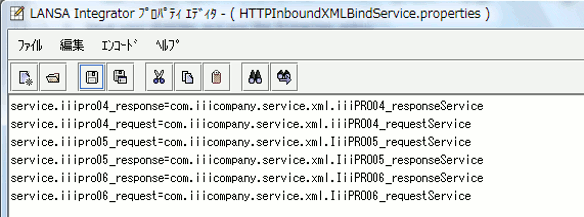
f. 変更を保存してプロパティ・エディタを終了します。
g. ローカルのファイル(左側のIntegrator/Propertiesにある)を右クリックして、ポップアップ・メニューで[セクションの発行]オプションを選択します。発行を確認するメッセージが求められます。[はい]を選択します。
2. jarファイルを配布します。
PCのjarファイルを適切なJSMサーバー・ディレクトリにコピーする必要があります。\instance\bindingsディレクトリにjarファイルを送信します。
a. iiiPRO06_response.xml.jarを右クリックして、ポップアップ・メニューで[送る]、[Integratorフォルダ]を選択します。ファイルをコピーするかどうかを尋ねられた場合は[はい]を選択します。
b. iiiPRO06_request.xml.jarに関してこの作業を繰り返します。あるいは、jarファイルをbindingフォルダーにドラッグ・アンド・ドロップします。
c. 左ウィンドウのペインでbindingフォルダーを展開します。各jarファイルを1つずつ右クリックして[ファイルの発行]を選択します。プロンプトが表示されたら[はい]を選択します。